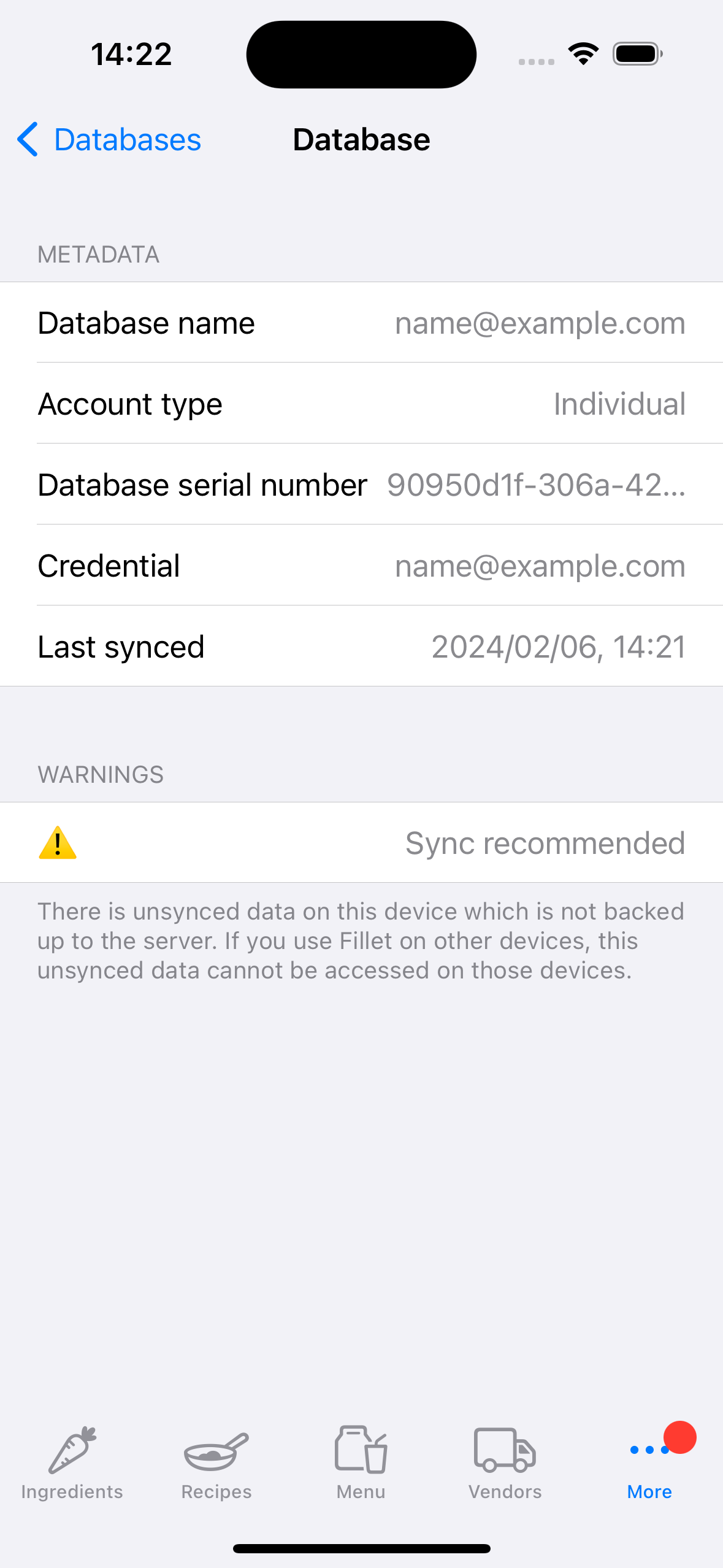ຊິງຂໍ້ມູນໃນແອັບພລິເຄຊັນ Fillet iOS ແລະ iPadOS
ຮຽນຮູ້ວິທີການຊິງຂໍ້ມູນສໍາລັບຖານຂໍ້ມູນ Fillet ແລະອຸປະກອນຂອງທ່ານ.
Fillet ສໍາລັບ iOS ແລະ iPadOS, ຮຸ່ນ 2.4.6
ໃນລຸ້ນກ່ອນໜ້ານີ້, ແອັບ Fillet iOS ໃຊ້ “ການຊິງຄ໌ພື້ນຫຼັງ”.
ໃນເວີຊັນຫຼ້າສຸດ, ແອັບ Fillet iOS ໃຊ້ “ການຊິງຄ໌ດ້ວຍມື”.
ລະບົບການຊິງຄ໌ຄູ່ມືໃໝ່ນີ້ໄດ້ປ່ຽນແທນລະບົບການຊິງຄ໌ພື້ນຫຼັງແບບເກົ່າ.
ເພື່ອຊິ້ງຂໍ້ມູນ, ເລືອກແຖບຖານຂໍ້ມູນ.
ແນະນຳ
ມັນເປັນສິ່ງສໍາຄັນທີ່ຈະ sync ຂໍ້ມູນຂອງທ່ານເປັນປົກກະຕິ. ໃນລະຫວ່າງການຊິງຄ໌, ຂໍ້ມູນໄດ້ຖືກສໍາຮອງຂໍ້ມູນກັບເຊີບເວີແລະຂໍ້ມູນຫລ້າສຸດທີ່ເກັບຮັກສາໄວ້ໃນເຄື່ອງແມ່ຂ່າຍແມ່ນໄດ້ຖືກດາວໂຫຼດໄປໃນອຸປະກອນ.
ແອັບ Fillet iOS ເວີຊັນຫຼ້າສຸດຈະເຕືອນທ່ານຖ້າຖານຂໍ້ມູນໃນອຸປະກອນມີຂໍ້ມູນທີ່ບໍ່ໄດ້ຊິ້ງ. ໃນກໍລະນີນີ້, ມັນແມ່ນແນະນໍາໃຫ້ທ່ານທັນທີສໍາຮອງຂໍ້ມູນແລະ sync ຖານຂໍ້ມູນ.Fillet ສໍາລັບ iOS ແລະ iPadOS, ຮຸ່ນ 2.4.6
ໃນລຸ້ນກ່ອນໜ້ານີ້, ແອັບ Fillet iOS ໃຊ້ລະບົບ “ການຊິງຄ໌ພື້ນຫຼັງ”. ນີ້ຫມາຍຄວາມວ່າແອັບຯຈະ sync ຂໍ້ມູນໃນໄລຍະເວລາອັດຕະໂນມັດ 5 ນາທີ. ບໍ່ມີທາງເລືອກທີ່ຈະເລີ່ມຕົ້ນການຊິງຄ໌ຂໍ້ມູນໃນທັນທີ.
ໃນເວີຊັນຫຼ້າສຸດ (ເວີຊັນ 2.4.6), ແອັບ Fillet iOS ໃຊ້ລະບົບ “ການຊິງຄ໌ດ້ວຍມື”. "ລະບົບຄູ່ມື" ໃໝ່ນີ້ໄດ້ປ່ຽນແທນລະບົບ "ການຊິງຄ໌ພື້ນຫຼັງ" ແບບເກົ່າ.
ໃນປັດຈຸບັນທ່ານສາມາດ sync ຂໍ້ມູນໄດ້ທຸກເວລາ, ສໍາລັບຖານຂໍ້ມູນໃດໆທີ່ທ່ານມີການເຂົ້າເຖິງ.
ທ່ານສາມາດ sync ຖານຂໍ້ມູນແລະເຮັດໃຫ້ມັນເປັນຖານຂໍ້ມູນ "ປະຈຸບັນເປີດ" ໃນອຸປະກອນ.
ຫຼືທ່ານສາມາດຊິ້ງຖານຂໍ້ມູນເພື່ອເປີດພາຍຫຼັງ.
ທ່ານຍັງສາມາດເບິ່ງລາຍລະອຽດກ່ຽວກັບຄວາມຄືບຫນ້າການຊິ້ງຂອງທ່ານ, ເຊິ່ງເຮັດໃຫ້ມັນງ່າຍຕໍ່ການແກ້ໄຂບັນຫາເຊັ່ນການເຊື່ອມຕໍ່ອິນເຕີເນັດທີ່ບໍ່ດີ.
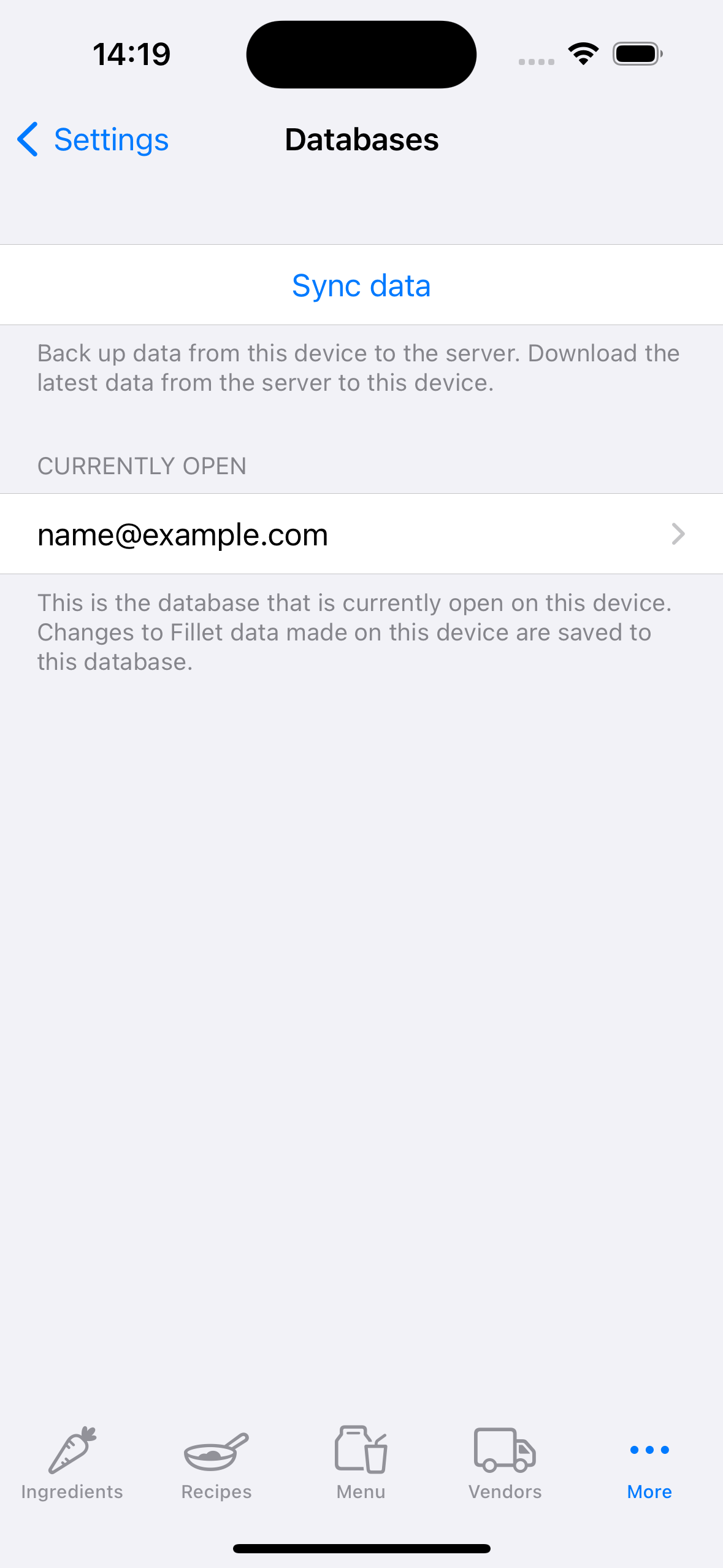
ເລີ່ມຂະບວນການ sync
Fillet ສໍາລັບ iOS ແລະ iPadOS, ຮຸ່ນ 2.4.6
ໃນ app Fillet iOS, ຂະບວນການ sync ມີ 3 ຂັ້ນຕອນ:
- ການຢືນຢັນ
- ເລືອກຖານຂໍ້ມູນໄລຍະໄກ
- ກວດເບິ່ງ ແລະເລີ່ມການຊິ້ງຂໍ້ມູນ
ການຢືນຢັນ
ກວດເບິ່ງວ່າທ່ານກໍາລັງໃຊ້ Fillet ID ທີ່ຖືກຕ້ອງ.
ທ່ານສາມາດຈັດການ Fillet ID ຂອງທ່ານໃນແຖບຂໍ້ມູນປະຈໍາຕົວ.
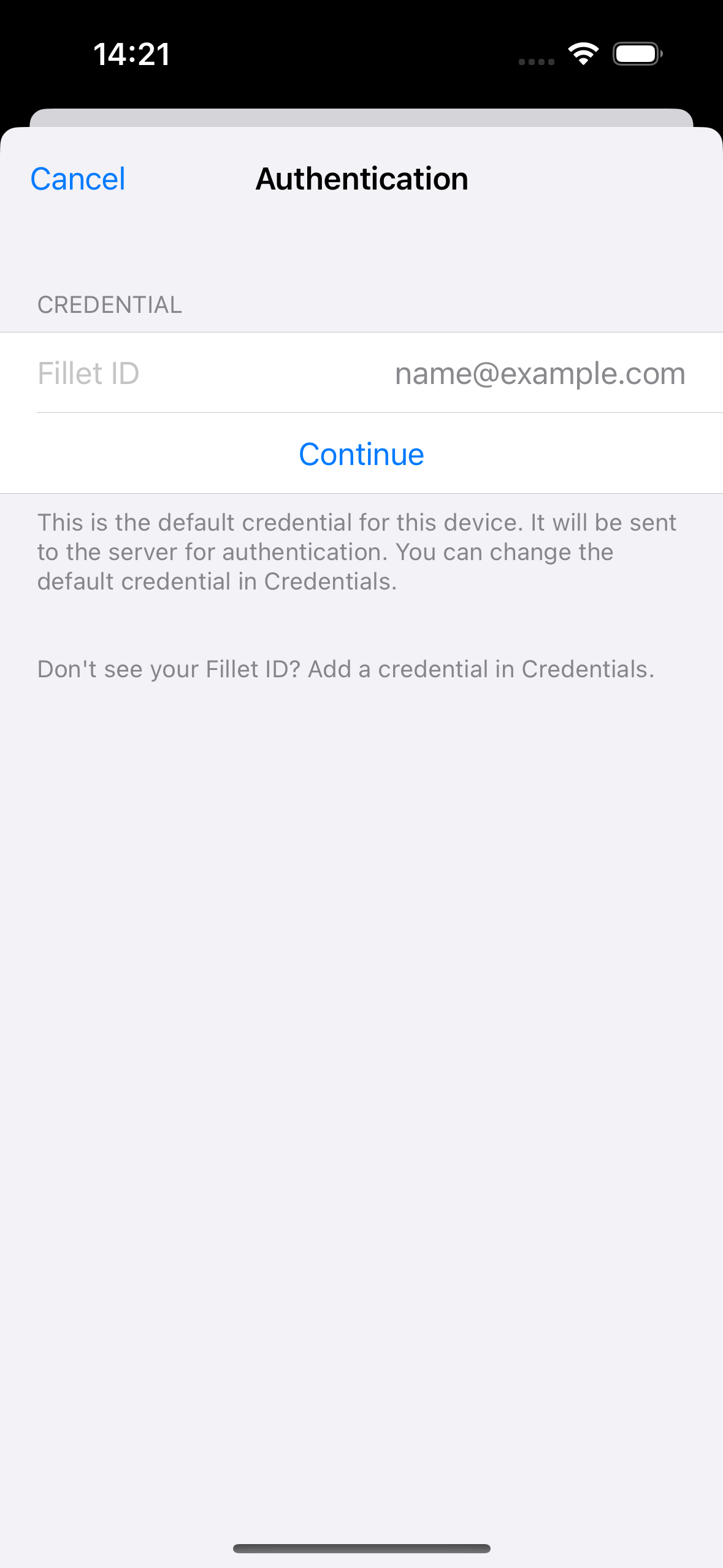
ເລືອກຖານຂໍ້ມູນໄລຍະໄກ
ເລືອກຖານຂໍ້ມູນທີ່ທ່ານຕ້ອງການທີ່ຈະ sync.
ຖ້າທ່ານເປັນຜູ້ໃຊ້ Fillet Teams , ທ່ານຈະເຫັນຖານຂໍ້ມູນອົງກອນທີ່ທ່ານມີການເຂົ້າເຖິງ.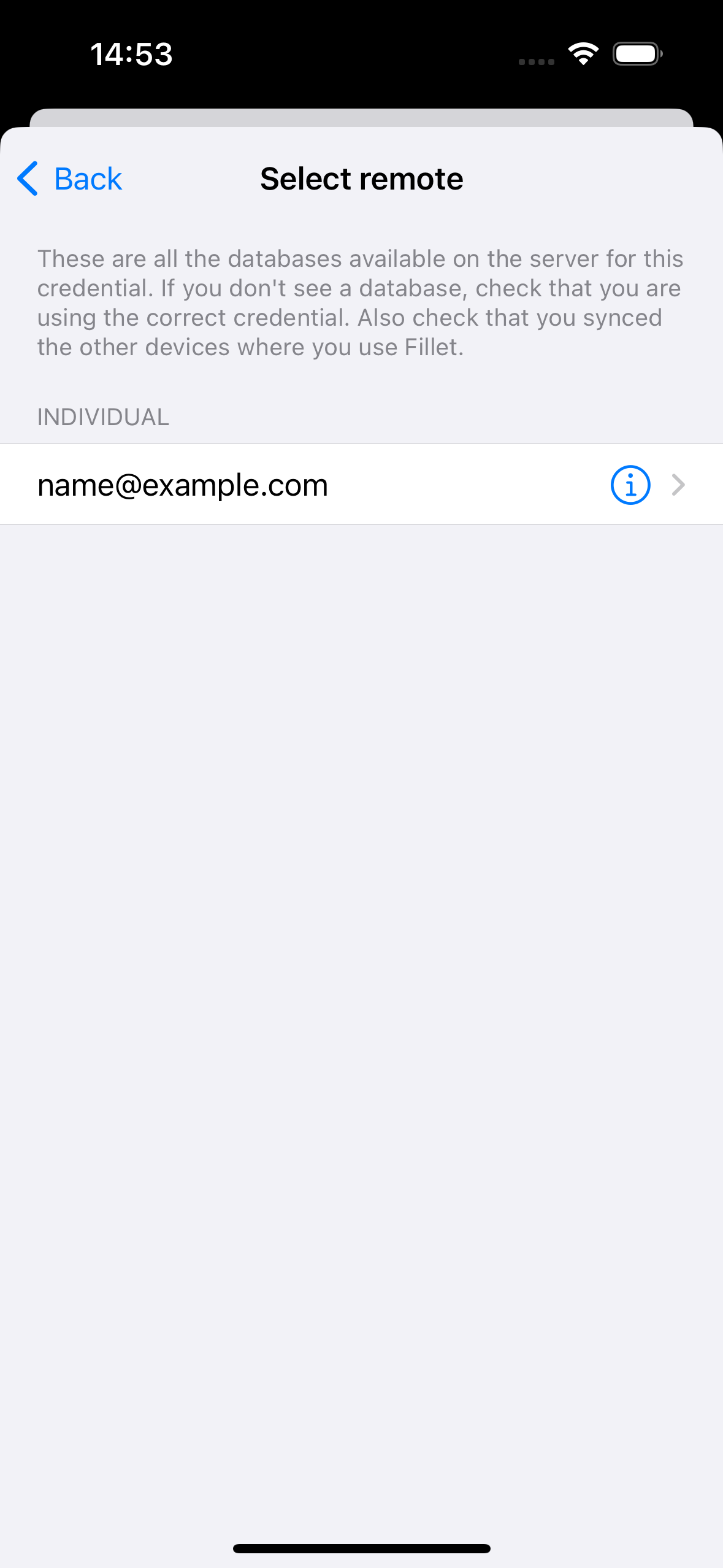
ກວດເບິ່ງ ແລະເລີ່ມການຊິ້ງຂໍ້ມູນ
ເບິ່ງສະຫຼຸບລາຍລະອຽດຂອງຖານຂໍ້ມູນ, ຈາກນັ້ນເລືອກປຸ່ມ Sync ເພື່ອເລີ່ມການຊິ້ງຂໍ້ມູນ.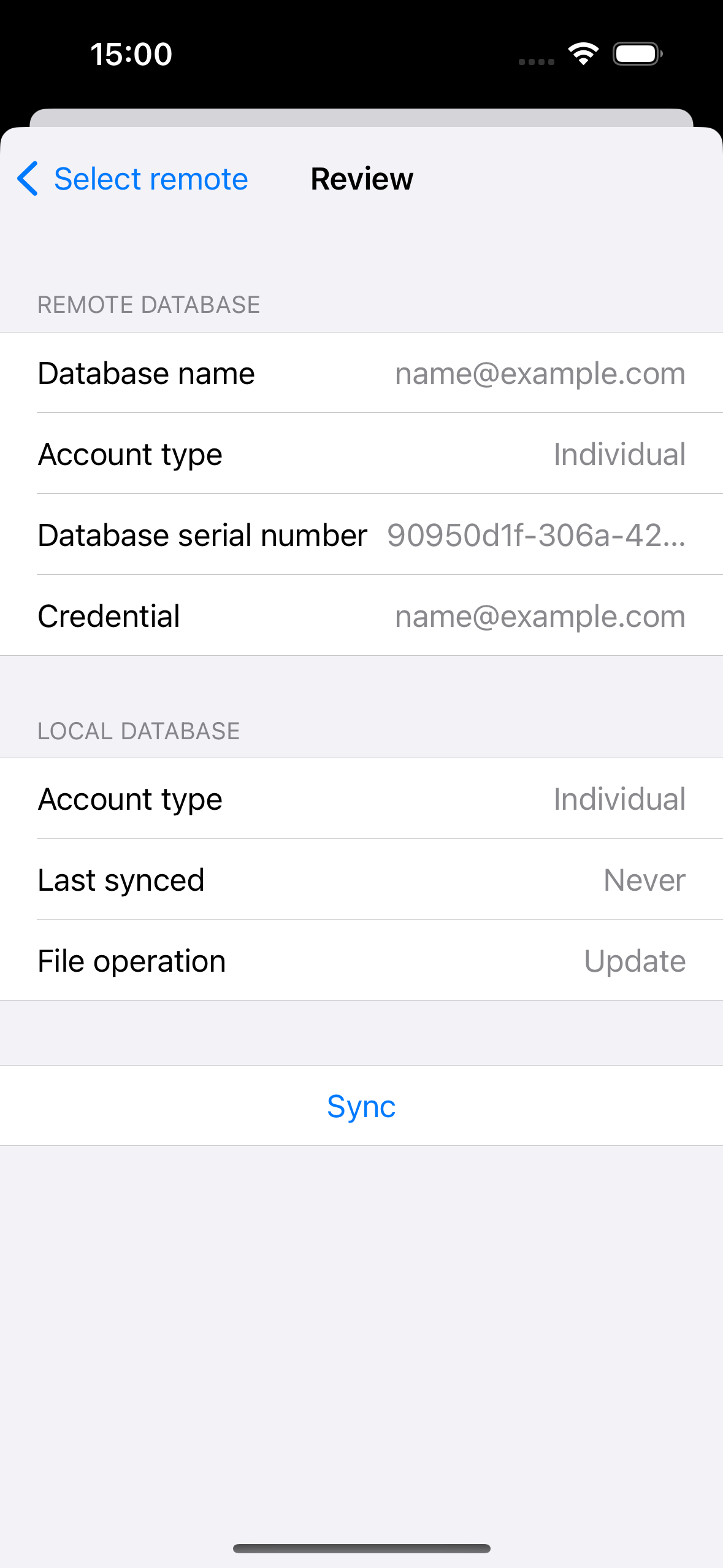
ຊິງຂໍ້ມູນອົງກອນ
Fillet ສໍາລັບ iOS ແລະ iPadOS, ຮຸ່ນ 2.4.6
ໃນ app Fillet iOS, ຂະບວນການ sync ມີ 3 ຂັ້ນຕອນ:
- ການຢືນຢັນ
- ເລືອກຖານຂໍ້ມູນໄລຍະໄກ
- ກວດເບິ່ງ ແລະເລີ່ມການຊິ້ງຂໍ້ມູນ
ການຢືນຢັນ
ກວດເບິ່ງວ່າທ່ານກໍາລັງໃຊ້ Fillet ID ທີ່ຖືກຕ້ອງສໍາລັບຖານຂໍ້ມູນອົງການຈັດຕັ້ງທີ່ທ່ານຕ້ອງການຊິງ.
ທ່ານສາມາດຈັດການ Fillet ID ຂອງທ່ານໃນແຖບຂໍ້ມູນປະຈໍາຕົວ.
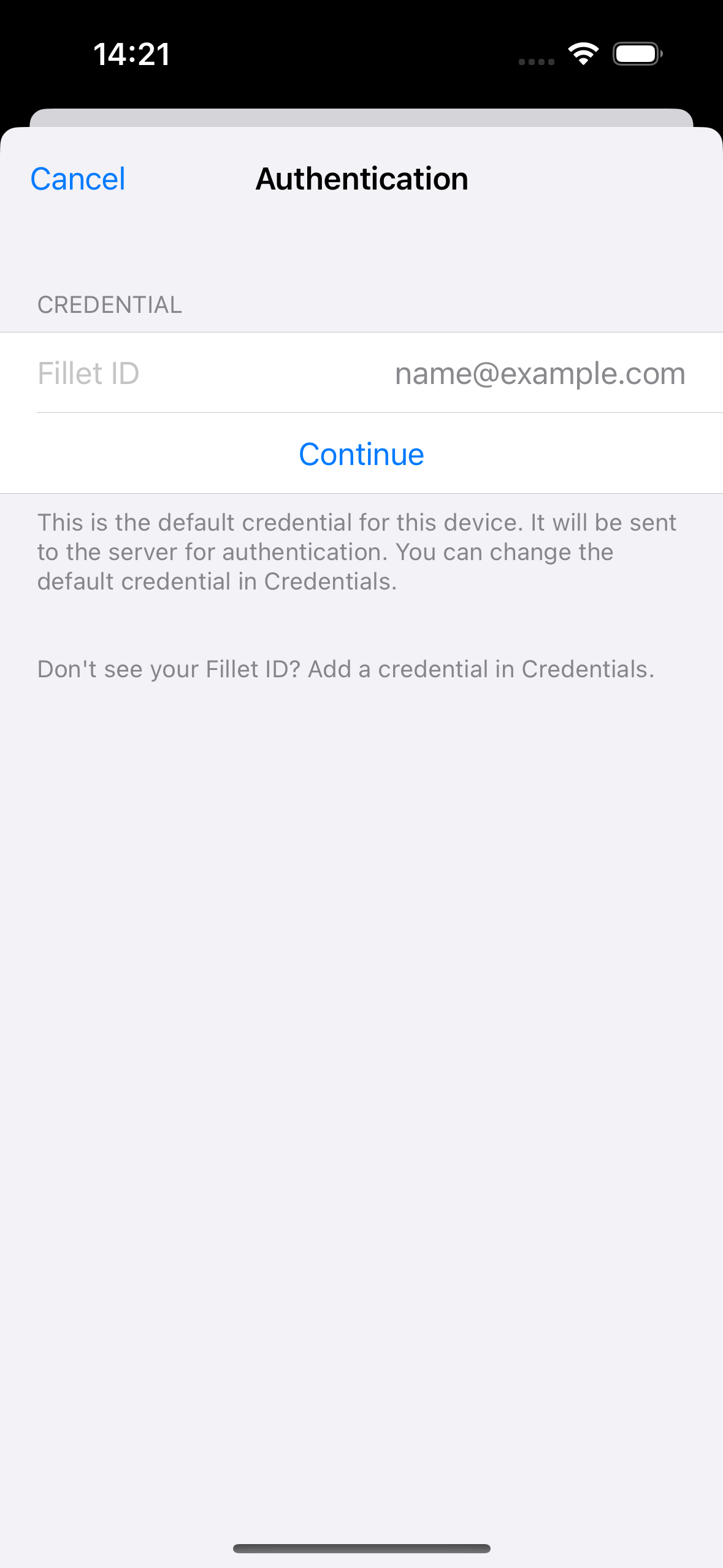
ເລືອກຖານຂໍ້ມູນໄລຍະໄກ
ເລືອກຖານຂໍ້ມູນອົງການຈັດຕັ້ງທີ່ທ່ານຕ້ອງການທີ່ຈະ sync.

ກວດເບິ່ງ ແລະເລີ່ມການຊິ້ງຂໍ້ມູນ
ເບິ່ງສະຫຼຸບລາຍລະອຽດຂອງຖານຂໍ້ມູນ, ຈາກນັ້ນເລືອກປຸ່ມ Sync ເພື່ອເລີ່ມການຊິ້ງຂໍ້ມູນ.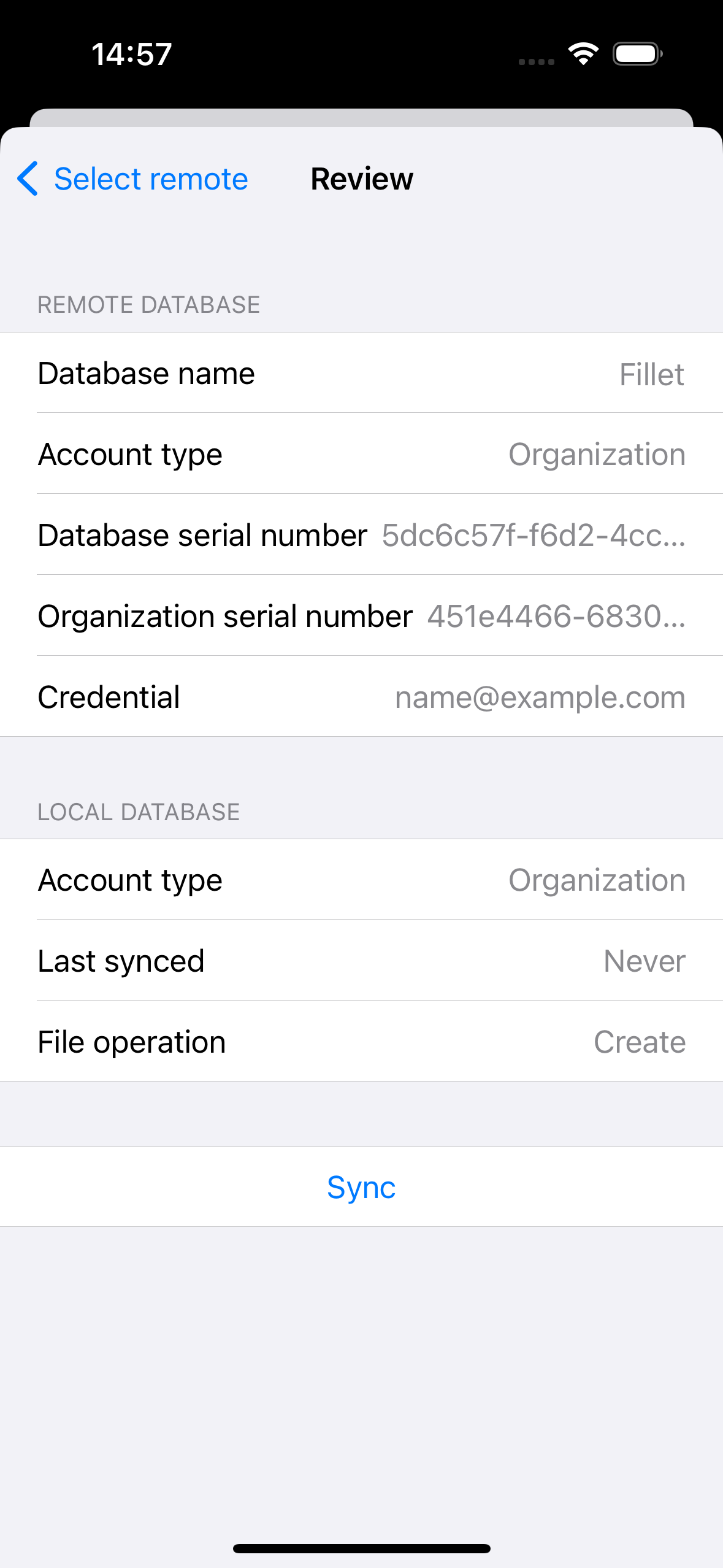
ເປີດຖານຂໍ້ມູນຫຼັງຈາກ sync
ຫຼັງຈາກທີ່ທ່ານ sync ຖານຂໍ້ມູນ, ທ່ານມີທາງເລືອກທີ່ຈະເປີດຖານຂໍ້ມູນນັ້ນ.
ຖ້າຖານຂໍ້ມູນທີ່ synced ບໍ່ໄດ້ເປີດໃນປັດຈຸບັນ, ທ່ານຈະເຫັນການແຈ້ງເຕືອນທີ່ນໍາສະເຫນີທາງເລືອກນີ້.
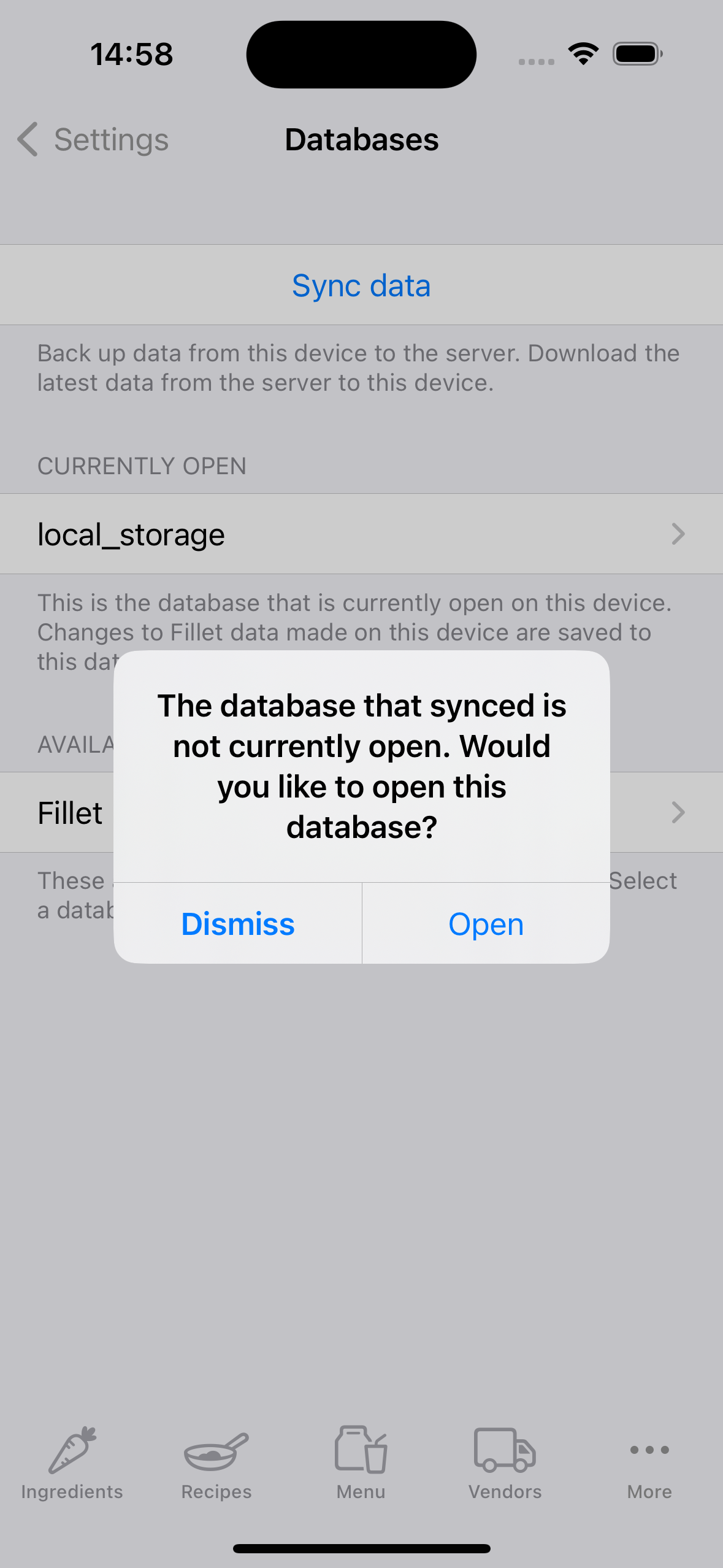
ການແນະນຳການຊິ້ງຂໍ້ມູນ
ເມື່ອທ່ານມີຂໍ້ມູນທີ່ຍັງບໍ່ໄດ້ຊິ້ງ, ທ່ານຈະເຫັນປ້າຍສີແດງຢູ່ໃນໄອຄອນສໍາລັບແຖບເພີ່ມເຕີມ.
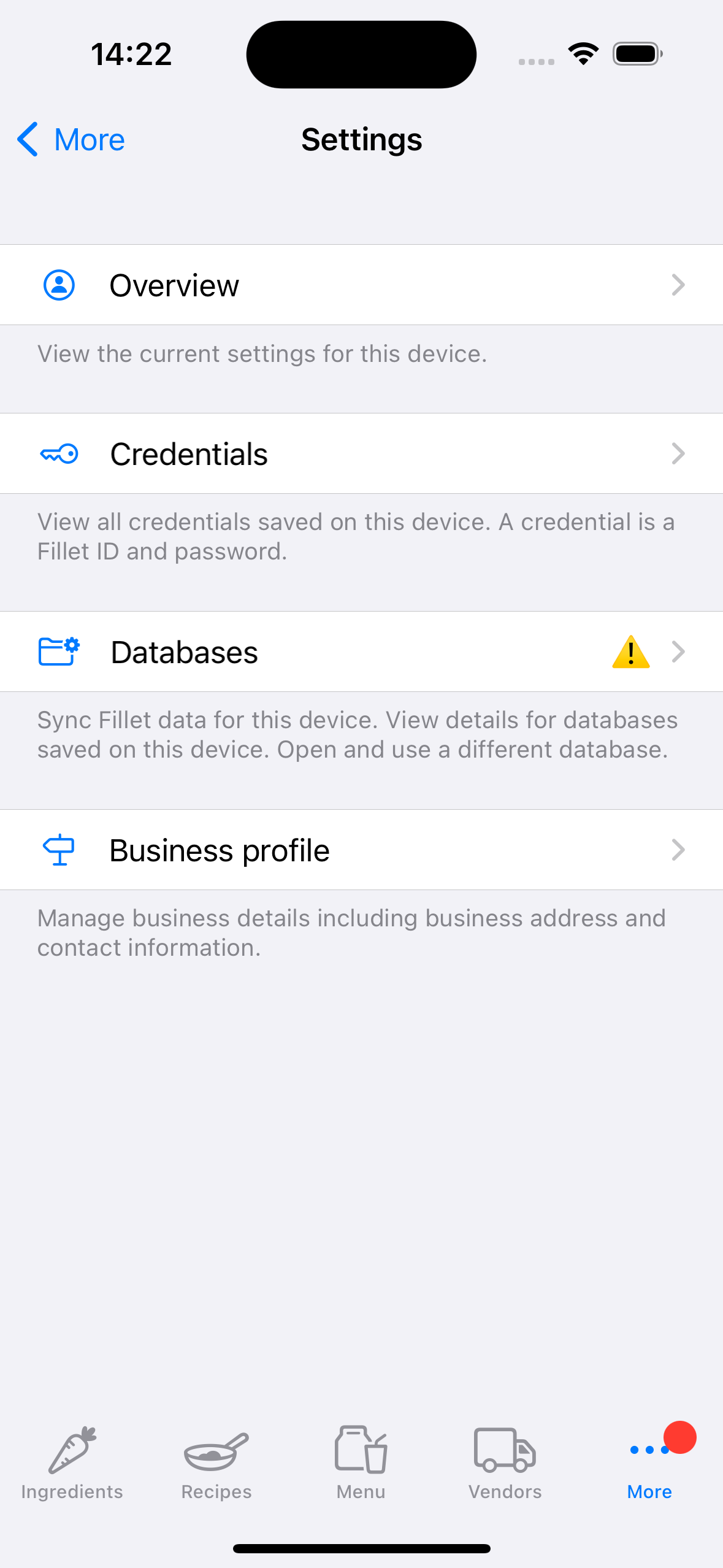
ນອກນັ້ນທ່ານຍັງຈະເຫັນໄອຄອນ "ລະມັດລະວັງ".
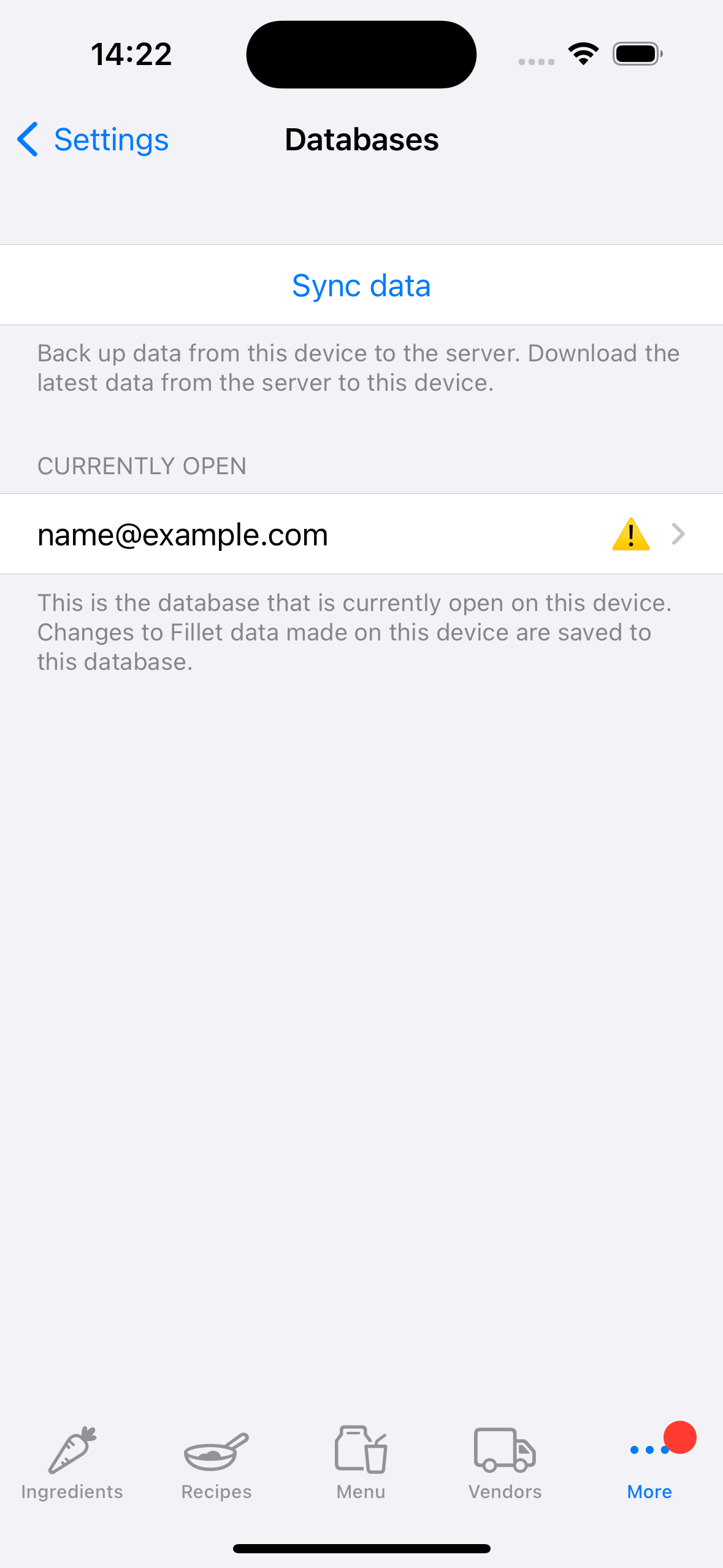
ນີ້ແມ່ນຄໍາແນະນໍາທີ່ຈະສໍາຮອງຂໍ້ມູນທັນທີທັນໃດແລະ sync ຖານຂໍ້ມູນນັ້ນ.